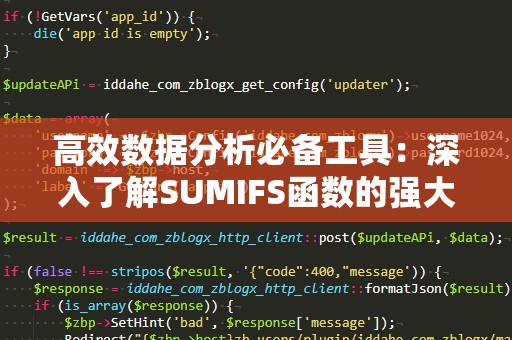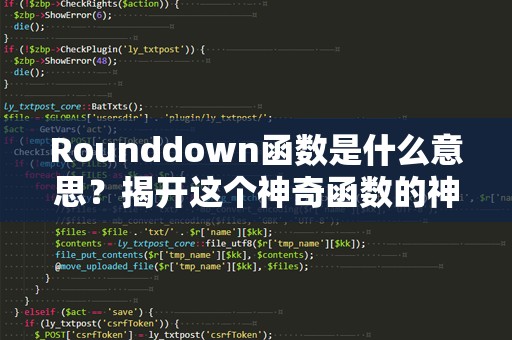在现代职场中,Excel早已成为数据分析、处理以及报告生成的得力工具。而在使用Excel时,函数是不可或缺的组成部分,其中“if函数”因其强大的条件判断功能,广泛应用于各类数据处理场景。很多Excel使用者在面对更复杂的条件判断时,常常会陷入困境,无法顺利解决。这时,“if函数嵌套if函数”就显得尤为重要,它能够帮助你在一个公式中处理多个条件,提高数据处理效率。

让我们回顾一下Excel中的基本“if函数”。if函数的格式为:=IF(条件,值1,值2),其中,条件为需要判断的表达式,值1为条件成立时返回的值,值2为条件不成立时返回的值。举个例子,如果你想判断一个学生的成绩是否及格,可以使用如下公式:
=IF(A1>=60,"及格","不及格")
这个公式判断A1单元格的成绩是否大于或等于60,如果是,则返回“及格”,否则返回“不及格”。
当我们需要判断多个条件时,单一的if函数就显得力不从心了。此时,我们可以将if函数嵌套在一起,形成“嵌套if函数”,通过多个层次的判断来实现复杂的条件逻辑。
比如,如果你想判断学生成绩的等级,假设:90分以上为“优秀”,80到89分为“良好”,70到79分为“中等”,60到69分为“及格”,60分以下为“不及格”。这种情况下,单一的if函数无法满足需求,我们可以使用嵌套if函数来实现:
=IF(A1>=90,"优秀",IF(A1>=80,"良好",IF(A1>=70,"中等",IF(A1>=60,"及格","不及格"))))
可以看到,嵌套if函数让我们可以根据不同的成绩范围,返回相应的等级。当A1单元格中的成绩值满足某个条件时,就会返回对应的文本结果。如果不满足当前条件,Excel会继续判断下一个条件,直到找到匹配的情况为止。
通过这种方式,Excel可以一次性处理多个条件判断,帮助我们更高效地进行数据分析和决策。这也正是if函数嵌套的魅力所在。
但是,if函数嵌套也有一定的复杂性,尤其是当条件越来越多时,公式可能会变得十分冗长且难以维护。此时,除了掌握if函数的基本用法外,还需要学习如何更有效地管理和优化嵌套公式。我们将深入探讨如何通过if函数嵌套处理更复杂的实际问题,并介绍一些优化技巧。
当你面对多个条件判断的需求时,if函数嵌套无疑是一个非常强大的工具。随着判断条件的增加,if函数的嵌套层数也会逐渐增加,导致公式变得冗长且难以理解。因此,为了提升效率,确保公式的可读性和维护性,学习一些优化技巧至关重要。
1.简化嵌套结构
嵌套的if函数虽然能够实现多条件判断,但当嵌套层次过深时,公式可能变得极其复杂,甚至难以调试。为了解决这一问题,我们可以尽量减少嵌套层数,避免过度复杂化。例如,在某些情况下,使用“AND”和“OR”函数配合if函数,可以有效地减少嵌套层数。
例如,假设你要判断一个学生是否通过了考试,如果其数学成绩大于等于60且英语成绩大于等于60,则视为通过考试。可以用如下公式:
=IF(AND(A1>=60,B1>=60),"通过","不通过")
在这里,AND函数将两个条件进行组合,避免了使用多层嵌套的if函数,使公式更加简洁明了。
2.使用“IFS”函数
Excel还提供了一个新的函数——“IFS”函数,它是一个多条件判断函数,能够替代嵌套的if函数,使公式更加简洁。使用“IFS”函数时,你只需要指定多个条件及其对应的结果,Excel会自动根据条件的顺序进行判断。
例如,使用“IFS”函数来判断学生的成绩等级,可以这样写:
=IFS(A1>=90,"优秀",A1>=80,"良好",A1>=70,"中等",A1>=60,"及格",TRUE,"不及格")
在这个公式中,IFS函数根据成绩的不同区间返回不同的等级,如果没有符合的条件,最后的TRUE就会返回“不及格”。相比嵌套if函数,IFS函数使得多条件判断更加清晰,避免了过多的括号,使公式更加直观易懂。
3.动态调整公式
当数据量较大时,使用嵌套if函数时,需要特别注意公式的适应性。在一些场合下,你可能需要根据数据的变化动态调整公式,特别是在处理需要大量数据分类的任务时。这时,可以通过数据验证、条件格式等功能来配合if函数使用,进一步提高公式的灵活性和可操作性。
例如,在对大量学生成绩数据进行判断时,我们可以结合条件格式,让Excel自动为成绩符合特定范围的单元格着色。这样,不仅可以直观地显示出成绩分类,还能帮助我们更快速地分析数据。
总结
通过if函数嵌套if函数,你能够高效地处理复杂的条件判断,极大提升Excel在数据分析中的应用能力。不过,在实际使用时,要注意公式的复杂度,避免过度嵌套导致公式难以维护和理解。借助Excel提供的其他函数(如AND、OR、IFS等),你可以进一步简化公式,提升工作效率。
无论是在日常办公中,还是在面对数据分析、报表处理的挑战时,掌握if函数嵌套的技巧,将使你如虎添翼,轻松应对各种数据处理任务。希望本文能帮助你在Excel的世界里更加游刃有余,提升自己的数据处理水平。